ELRO DVR534 4-Channel digital security recorder User Manual
Page 2
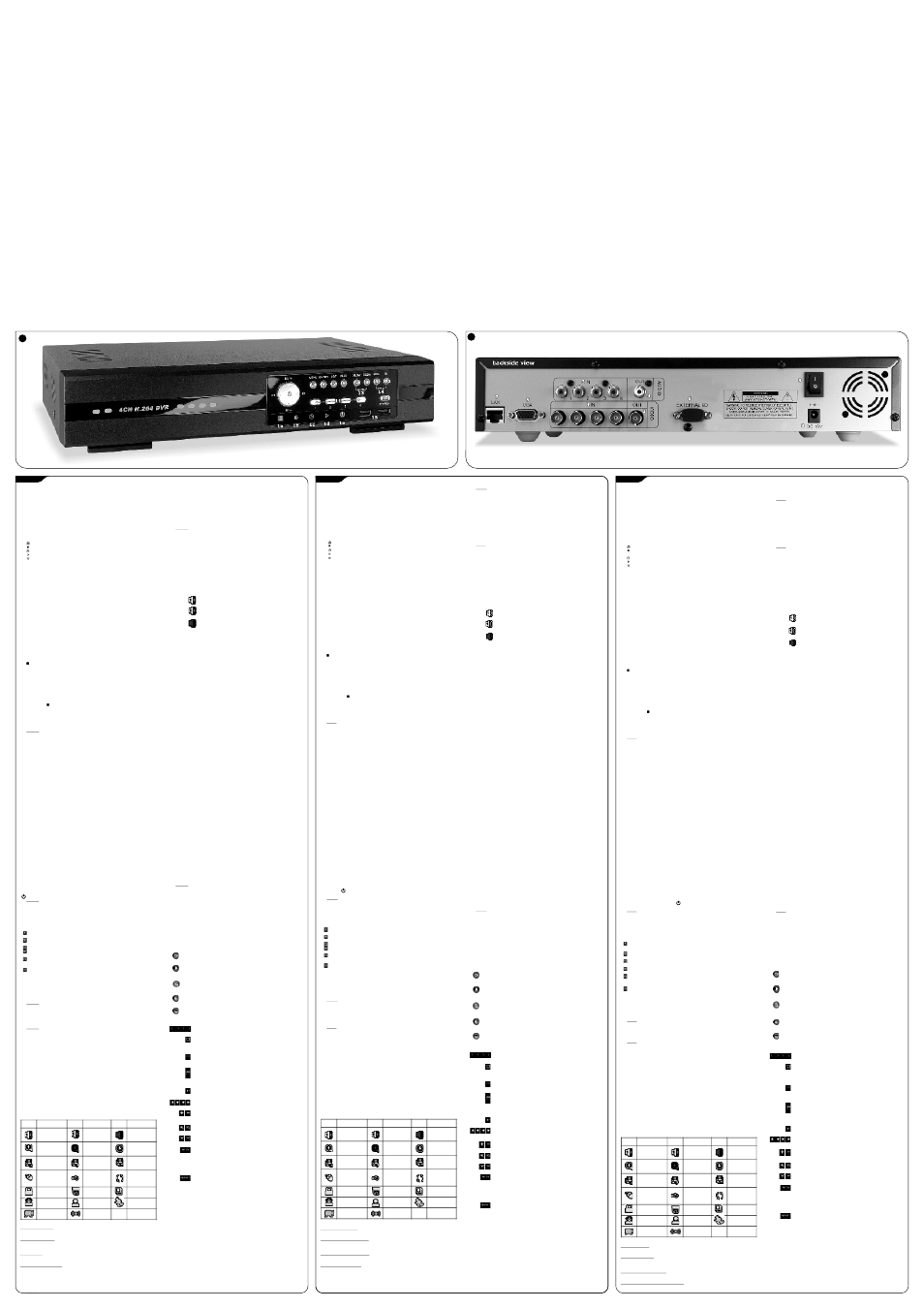
NL
F
INTRODUCTION
Note : il doit y avoir au moins 8192 images de données enregistrées pour la
lecture pour fonctionner correctement. Sinon, l'appareil s'arrêtera de
Ce magnétoscope numérique en temps réel à 4 canaux maximise la qualité vidéo
lire. Par exemple, si le nombre d'images par seconde est réglé sur 30,
et minimise la taille des fichiers (augmentant la capacité de stockage) avec les
le temps d'enregistrement devrait être au moins de 237 secondes
caractéristiques de la technologie de compression vidéo H.264. L’enregistreur
(8192 images / 30 images par seconde) pour la lecture pour
intègre un disque dur de 500GB. Vous pouvez régler l’enregistrement d’un
fonctionner correctement.
programme jusqu’à 8 semaines à l’avance. Pour sauvegarder plus rapidement, le
port USB est intégré pour votre commodité d’utilisation et la sauvegarde réseau
1- Avance rapide / Retour rapide
est aussi disponible. L'enregistreur est aussi fourni avec une télécommande et une
Vous pouvez augmenter la vitesse pour faire avance ou recul rapide sur cet
souris de commande USB pour une utilisation facile.
appareil.
En mode lecture :
Appuyez sur “8
” une fois pour obtenir une avance vitesse de 4X et appuyez
COMMENT L’UTILISER
une deuxième fois pour obtenir une vitesse de 8X, etc. et la vitesse maximum
est de 32X.
1.1 FACE AVANT (Image 1)
Appuyez sur “7
” une fois pour obtenir un recul vitesse de 4X et appuyez une
1
Voyants LED
deuxième fois pour obtenir une vitesse de 8X, etc. et la vitesse maximum est
-
Les voyants LED seront en service quand :
de 32X.
a
HDD
: Le disque dur est en train de lire ou d’enregistrer.
Note: Pendant la lecture, la taille de l'image des données enregistrées
b
ALARME : Une alarme est déclenchée (certains modèles seulement).
(FRAME, FIELD ou CIF) sera affichée sur l'écran.
c
TIMER
: L’enregistrement programmé est en cours.
2- Lecture / Pause
d
PLAY
: En cours de lecture.
Appuyez sur le bouton “?
” pour mettre en pause la lecture.
e
POWER : Le magnétoscope est allumé.
En mode pause:
2
5
(;
/ +) / 6
(<
/ -) / 3
(7
) / 4
(8
)
Appuyez sur le bouton “?
” une fois pour passer à la plage suivante.
-
Appuyez sur un de ces 4 boutons pour effectuer des déplacements en haut/en
Appuyez sur le bouton “?
” une fois pour passer à la plage précédente.
bas/à gauche/à droite.
3- Arrêter
-
En mode lecture, appuyez sur ces boutons pour mettre en pause (;
) / arrêter
Appuyez pour arrêter la lecture de la vidéo.
(<
) /recul rapide (7
) / avance rapide (8
) le fichier de lecture.
4- Lecture au ralenti
-
En mode réglage, appuyez sur pour modifier les réglages dans le menu.
Appuyez sur le bouton “SLOW” pour obtenir une lecture de vitesse de 1/4X et
3
MENU
appuyez une deuxième fois pour une lecture de vitesse de 1/8X.
-
Appuyez pour entrer sortir du mode menu du magnétoscope.
5- Heure Précédente / Suivante (uniquement avec la souris)
4
ENTER
Cliquez pour sauter à l'intervalle de temps précédent / suivant dans une heure.
-
Appuyez pour confirmer le réglage.
6- Lecture audio
5
LIST
Appuyez sur “SLOW” + “ZOOM” pour choisir le son en direct ou en lecture des
-
Appuyez pour rechercher rapidement les fichiers enregistrés sur les quatre
canaux audio.
listes d'événements.
6
PLAY
Audio en direct du 1er, 2ème, 3ème, et 4ème canal audio
-
Appuyez sur ce bouton pour lire la vidéo enregistrée.
7
SLOW
-
En mode lecture, appuyez pour lire lentement le fichier enregistré.
Lecture audio du 1er, 2ème, 3ème, et 4ème canal audio
8
ZOOM
-
Appuyez pour élargir l'image du canal sélectionné dans le mode
d'enregistrement du CADRE ou du CHAMP.
Le canal audio n'est pas sélectionné.
9
SEQ
-
Appuyez pour afficher chaque canal en plein écran l'un après l'autre en
3.4 Recherche
commençant par CH1. Lorsque le dernier canal est affiché, la séquence
Appuyez pour rechercher rapidement les fichiers enregistrés parmi les quatre listes
recommencera depuis CH1. Pour sortir de ce mode, appuyez à nouveau sur
d'événements: LISTE D'ENREGISTREMENT / LISTE DE MOUVEMENTS / LISTE
« SÉQ ».
D'ALARMES / LISTE DE MINUTERIE, ou choisissez LISTE COMPLÈTE pour afficher le
10
journal de tous les événements.
-
Appuyez sur ce bouton pour montrer le mode d’affichage à 4 canaux.
Pour rechercher rapidement le temps désiré, choisissez « RECHERCHE RAPIDE ».
11 1 / 2 / 3 / 4
Définissez la plage de temps que vous souhaitez puis sélectionnez « Démarrer »
-
Appuyez sur un de ces boutons pour choisir le canal à afficher.
pour lire le clip vidéo enregistré pendant la période de temps spécifiée.
12 RECHERCHE
-
Appuyez pour saisir le menu de recherche du temps. Réglez la plage de temps
4. TELECOMMANDE A INFRA ROUGE (Image 3)
que vous désirez puis sélectionnez « DÉMARRER » pour lire le clip vidéo
enregistré pendant la durée spécifique.
Les fonctions des boutons de commande de la télécommande :
13 AUDIO (SLOW + ZOOM) (1a)
1. Preset Appuyez sur ce bouton pour régler les points préréglés de la caméra
-
Appuyez sur ces deux boutons en même temps pour choisir les sons en direct
PTZ. Appuyez sur “3
” / “4
” pour déplacer le curseur. Appuyez sur le bouton
ou en lecture des canaux audio.
"ENTER" pour entrer dans le sous-menu, et confirmer la sélection. Appuyez sur
14 PTZ (SEQ + ) (1b)
le bouton "Menu caméra" pour entrer dans le mode menu, confirmez le
-
Appuyez sur ces deux boutons en même temps pour entrer / sortir du mode
changement et sortez du menu.
de commande PTZ.
2. CAMERA Appuyez sur ce bouton et le numéro de canal auquel la caméra PTZ
15 Port USB
est connectée pour commander la caméra PTZ.
-
Il y a deux ports USB sur la façade avant, un pour brancher votre souris USB
3. Zoom max / Zoom min Utilisez ces touches pour ajuster le zoom/dézoom
pour naviguer et l'autre pour brancher votre clé USB pour sauvegarder la
optique de la caméra PTZ à la taille maximum/minimum.
vidéo.
4. Zoom + / Zoom – Utilisez ces boutons pour régler le rapport du zoom
Note: Il n'est pas permis d'avoir deux souris USB ou deux clés USB
optique intérieur/extérieur de la caméra PTZ.
branchées sur la façade avant.
5. Auto Appuyez sur ce bouton pour entrer dans le mode auto pan de la caméra
PTZ.
1.2 FACE ARRIERE (Image 2)
6. Camera Menu Appuyez sur ce bouton pour entrer dans le menu principal de
1
ENTREE VIDEO (pour canaux 1à 4)
la caméra PTZ.
-
Connecter aux sources vidéo, comme des caméras.
7. ID Cette touche n'a pas de fonction pour cette version du DVR.
2 SORTIE VIDEO
8. Digital Zoom Appuyez sur ce bouton pour agrandir l'image du canal du
magnétoscope sélectionné (zoom X2).
-
Connecter au moniteur PRINCIPAL pour sortie vidéo.
9. - Audio CH + Utilisez ces deux boutons pour choisir le son en direct ou en
3 ENTREE AUDIO (pour canaux 1à 4)
lecture des canaux audio du magnétoscope.
-
Connecter aux sources audio, comme des caméras équipées avec la fonction
10. Séquence plein-écran / Séquence quad Appuyez sur le bouton “ Séquence
audio.
plein-écran” pour afficher chaque canal un par un, commençant du CANAL 1
4
AUDIO OUT
au dernier CANAL. Appuyez sur le bouton “Séquence quad” pour afficher les 4
-
Connecter à un appareil audio, comme un moniteur ou un haut-parleur.
canaux en une seule fois.
5
VGA
11. - / + Appuyez sur ces deux boutons pour changer les paramètres dans le
-
Connecter à un moniteur LCD directement.
menu.
6
EXTERNAL I/O
12. ?
(Pause)/ <
(Stop) Appuyez sur le bouton “?
” pour mettre en pause la
-
Insérez le D-SUB 9 broches fourni dans ce port pour la connexion d’appareils
lecture vidéo, et appuyez à nouveau pour continuer. Appuyez sur le bouton
externes (alarme externe, caméra PTZ, etc.).
“<
” pour arrêter la lecture vidéo, et retourner dans le mode direct du
-
Pour la configuration détaillée port E/S (port I/O) avec broches, veuillez vous
magnétoscope.
référer au manuel sur le CD-ROM.
13. ?
(Recul rapide) / ?
(Avance rapide) Appuyez sur le bouton “?
” pour
7
LAN
faire reculer le fichier de lecture. Appuyez sur le bouton “?
” pour faire avancer
le fichier de lecture.
-
Connecter à Internet avec un câble LAN.
14. 4
(Lecture) En mode lecture vidéo, appuyez pour commencer à lire le
8
DC 19V
dernier fichier enregistré.
-
Connecter à l’adaptateur fourni.
15. List Pour rechercher rapidement les fichiers enregistrés par événements,
9
INTERRUPTEUR DE MISE SOUS TENSION
appuyez pour voir tous les genres de la listes des événements.
-
Basculez sur « I » pour mettre sous tension et « O » pour mettre hors tension.
16. DVR Menu Appuyez pour entrer dans le menu principal du magnétoscope.
17. Bouton de sélection des canaux Appuyez sur le bouton “16CH”, “9CH” ou
2 . BRANCHEMENTS ET CONFIGURATION
“4CH” pour choisir le mode d'affichage des 4 canaux en 16 / 9.
18. SNAP Lorsque le magnétoscope n'est pas en mode menu, connectez une clé
2.1 Branchement de la caméra
USB au magnétoscope, et appuyez sur ce bouton pour prendre un instantané
Les caméras doivent être connectées et alimentées AVANT que le magnétoscope
pour sauvegarder l'image vidéo en cours en direct sur la clé USB.
soit allumé. Le magnétoscope détectera automatiquement le système vidéo de la
19. F1 (Ouvrir tiroir-disque) Cette touche n'a pas de fonction pour cette version
caméra (s) connectée (NTSC / PAL), et basculera de lui-même vers le système
du DVR.
approprié.
20. F2 (verrouiller) Appuyez pour verrouiller automatiquement les touches du
-
Connectez la caméra avec l’alimentation électrique indiquée, et connectez la
magnétoscope.
sortie de la caméra vidéo au port d’entrée vidéo du magnétoscope avec un
21. F3 (R.E.T.R.) Appuyez pour activer la fonction “R.E.T.R.” (Remote Event
câble coaxial ou des cordons RCA avec des connecteurs BNC.
Trigger Recording), enregistrement par événement déclenchant, après 3/5/10
-
Connectez la sortie audio de la caméra au port d’entrée audio du
minutes.
magnétoscope avec un câble coaxial ou des cordons RCA avec des connecteurs
22. Slow Appuyez pour lire la dernière vidéo enregistrée du magnétoscope.
BNC.
Appuyez une fois pour obtenir la vitesse 1/4X et appuyez une deuxième fois
pour obtenir la vitesse 1/8X.
2.2 Configuration tension secteur
23. DVR/PC Cette touche n'a pas de fonction pour cette version du DVR.
Cet a.ppareil devrait être utilisé seulement avec le type de source d’alimentation
24. Boutons de sélection des nombres Appuyez sur ces boutons de sélection
indiqué sur le label du fabricant. Connectez le cordon d’alimentation secteur CC
de numérotation pour choisir les nombres / pour choisir le canal.
indiqué à l’adaptateur de puissance, et branchez dans une prise électrique. Le
25. UP / DOWN / L (Gauche) / R (Droite) / ENTER Appuyez une fois sur les
voyant LED “ ” s’allumera. Il faut approximativement 45 secondes pour initialiser
boutons de direction, “UP”, “DOWN”, “L” ou “R”, pour déplacer le curseur vers
le système.
le haut / vers le bas / à gauche / à droite, ou commander le mouvement de la
Note : Pour être sûr que votre magnétoscope fonctionne de façon constante
caméra PTZ. Appuyez sur le bouton "ENTER" pour confirmer la sélection /
et correcte, il est recommandé d’utiliser un onduleur (UPS) pour un
entrer dans le mode sous-menu.
fonctionnement en continu. (Optionnel).
26. Ajustement LCD Cette touche n'a pas de fonction pour cette version du DVR.
Note : En raison des télécommandes universelles, toutes les fonctions ne sont
pas disponibles pour ce modèle de magnétoscope.
2.3 Menu Principal
Appuyez sur la touche MENU ou cliquez-droit avec la souris n'importe où sur
l'écran pour afficher le menu principal suivant, puis appuyez sur la touche MENU
5. Souris USB
ou cliquez-droit à nouveau pour sortir.
5.1 Brancher la souris
DÉMARRAGE RAPIDE
Cliquez pour régler l'affichage de l'état, les
Branchez votre souris USB à l'un des ports USB de la façade avant du DVR puis
réglages de l'image, la date et l'heure.
vérifiez l'apparition de l'icône de souris à l'écran, indiquant que la souris USB est
RÉGLAGE DE LA DATE
Cliquez pour régler l'affichage de la date et
correctement détectée. Déplacez la souris pour saisir le mot de passe DVR à l'aide
l'économie d'énergie.
du pavé numérique. Le mot de passe administrateur par défaut est 0000. L'état
sera changé de « verrouillage » à « administrateur » et la barre de menu rapide
SYSTÈME
Cliquez pour régler les paramètres du système.
apparaitra du côté gauche de l'écran.
INFO D'ÉVÉNEMENTS
Cliquez pour entrer dans le menu de recherche
d'événements.
5.2 Barre de Menu Rapide
CONFIG.AVANCÉE
Cliquez pour régler CAMÉRA, DÉTECTION,
ALERTE, RÉSEAU, SNTP, AFFICHAGE,
Déplacez le pointeur pour afficher la barre de menu rapide et afficher ainsi les 5
ENREGISTREMENT et TÉLÉCOMMANDE.
fonctions :
RÉGLAGE DE L'AGENDA
Cliquez pour régler la minuterie
d'enregistrement et la minuterie de détection.
Cliquez pour afficher le panneau de basculement des canaux et choisissez
le canal que vous désirez. Pour de plus amples détails, rendez-vous à «
2.4 Configuration de la date et de l'heure
5.2.1 Commutation de Canal ».
Avant d'utiliser votre DVR, veuillez d'abord en régler la date et l'heure. Appuyez
sur la touche « MENU » (ou cliquez-droit avec la souris) et entrez le mot de passe
Cliquez pour afficher le panneau de commande de lecture puis cliquez pour
pour accéder à la liste du menu. Le mot de passe d'administrateur par défaut est
lire le dernier clip vidéo enregistré ou cliquez pour entrer dans la liste de
0000. Déplacez le curseur sur « DÉMARRAGE RAPIDE » pour pouvoir régler la date
recherche. Pour de plus amples détails, rendez-vous à « 3.3 Lecture ».
et l'heure dans la liste du menu « RÉGLAGE DE L'HEURE ».
Note : Veuillez NE PAS changer la date ou l'heure de votre magnétoscope
Basculez d'abord vers le canal que vous désirez, puis cliquez pour entrer
après que la fonction enregistrement soit activée. Autrement, les
en mode zoom. Dans ce mode, cliquez et déplacez le cadre rouge en bas à
données enregistrées seraient désordonnées et vous ne pourriez plus
gauche de l'écran pour aller à l'endroit que vous souhaitez visualiser.
trouver le fichier enregistré pour sauvegarder par recherche par
Cliquez x pour sortir de ce mode.
temps. Si les utilisateurs changent la date ou l'heure accidentellement
lorsque la fonction enregistrement est activée, il est recommandé
Cliquez pour sélectionner le canal audio que vous souhaitez. En mode
d'effacer toutes les données du disque dur, et de recommencer
direct, seuls les canaux audio directs peuvent être sélectionnés. En mode
l'enregistrement à nouveau.
lecture, les canaux audio de lecture peuvent être sélectionnés.
Note: Pour la première utilisation de ce magnétoscope, veuillez charger le
magnétoscope pendant au moins 48 heures en continu après avoir
Cliquez pour entrer en mode PTZ et afficher le panneau de commande de
réglé correctement la date et l'heure.
la caméra PTZ. Pour de plus amples détails, rendez-vous à « 5.2.2
Panneau de Commande PTZ » .
2.5 Effacement du Disque Dur
Il est recommandé d'effacer toutes les données du disque dur pour la première
5.2.1Commutation de Canal
utilisation de ce DVR pour s'assurer que les données enregistrées ne sont pas
mélangées avec d'autres données sauvegardées précédemment sur le même
Canal Vidéo 1~4 Cliquez pour basculer vers le canal désiré en plein
disque dur. Appuyez sur la touche « MENU » (ou cliquez-droit avec la souris) pour
écran.
afficher le menu principal puis sélectionnez « SYSTÈME », ensuite « INFORMATIONS
SYSTÈME », puis « EFFACER DISQUE DUR » et sélectionnez enfin quel DISQUE
DUR vous souhaitez effacer. Le DVR redémarrera lorsque les données du DISQUE
Affichage Séquence Cliquez pour afficher chaque canal en plein écran
DUR sont effacées.
un par un en commençant par CH1. Lorsque le
2.6 Paramétrage du mot de passe
dernier canal est affiché; la séquence
recommencera avec Ch1.
Appuyez sur la touche « MENU » (ou cliquez-droit avec la souris) puis saisissez le
mot de passe pour accéder à la liste du menu. Ensuite, déplacez le curseur sur «
SYSTÈME » pour accéder au menu système. Dans le menu « OUTILS »,
Quadruple Affichage Appuyez pour afficher le mode 4 canaux.
sélectionnez le bouton « RÉGLAGES » pour le MOT DE PASSE ADMINISTRATEUR
puis appuyez sur « ENTRÉE » pour entrer dans le sous-menu de configuration du
5.2.2Panneau de Commande PTZ
mot de passe (quatre chiffres). Le mot de passe administrateur par défaut est
0000.
Menu de la Caméra
Cliquez pour entrer dans le menu
principal de la caméra. Pour de
3. FONCTIONNEMENT DE BASE
plus amples détails sur chaque
menu de la caméra, reportez-vous
3.1 Page en direct
à son manuel de l'utilisateur.
Vous pouvez voir l'écran de visualisation en direct avec les icônes de configuration :
Entrée
Cliquez pour confirmer votre
sélection / entrer dans le menu.
Haut/Bas/Gauche/Droite
Cliquez pour déplacer votre
sélection vers le haut / bas /
gauche / droite ou modifier le
réglage.
Zoom/Dé-zoom max
Cliquez pour zoomer sur l'image
au maximum / dé-zoomer à sa
taille originale.
Zoom/Dé-zoom
Cliquez pour zoomer/dé-zoomer
sur l'image.
Mise au point près / loin
Cliquez pour ajuster la mise au
point de l'image.
Mode auto
Cliquez pour activer la fonction
auto. Avant de l'utiliser, vous
devez assigner une fonction
spécifique qui sera activée lorsque
« AUTO » sera cliqué. Pour de plus
amples détails, reportez-vous au
manuel de l'utilisateur de la
caméra PTZ.
Point de pré-réglage
Cliquez pour saisir le point de pré-
réglage de la PTZ que vous voulez
voir.
CONSEILS
3.2 Enregistrement
-
Il n'est pas possible d'obtenir une sortie vidéo simultanée sur un moniteur
branché sur « MONITEUR » et sur un moniteur branché sur « VGA ». Un
Enregistrement Manuel
moniteur branché sur la sortie VGA a priorité sur la sortie composite.
Par défaut, l'enregistrement manuel est activé lorsque le DVR est mis sous tension
-
Si votre magnétoscope ne fonctionne pas lorsque vous appuyez sur n'importe
et qu'un DISQUE DUR est installé.
quel bouton, vous devez être en mode “Verrouillage touches”. Appuyez sur
Enregistrement d'Événements
n'importe quelle touche et entrer le mot de passe pour sortir de ce mode.
Lorsque la détection de mouvement ou l'alarme sont activées, l'icône de
-
Formatez la clé USB au format FAT32 avant utilisation.
mouvement ou l'icône d'alarme sont affichées à l'écran pour chaque événement de
-
Il doit y avoir au moins 8192 images de données enregistrées pour la lecture
mouvement ou d'alarme.
pour fonctionner correctement. Sinon, l'appareil s'arrêtera de lire.
Enregistrement avec Minuterie
-
Choisissez d'autoriser le contrôle ActiveX ou l'appliquette dans la fenêtre pop-
Lorsque l'enregistrement avec minuterie est activé, vous verrez l'icône
out pour visionner les images du magnétoscope sur le réseau avec le
d'enregistrement avec minuterie à l'écran.
navigateur IE après ouverture de session.
Écrasement DISQUE DUR
Par défaut, la fonction écrasement DISQUE DUR est ACTIVÉE, et l'icône
d'écrasement DISQUE DUR sera affichée à l'écran.
*** MANUEL COMPLET : Voir le CD, toutes les langues ne sont pas
disponibles.
3.3 Lecture
Appuyez sur le bouton “PLAY” sur le panneau de commandes du magnétoscope et
l'appareil lira la dernière vidéo enregistrée.
F
Icône
Fonction
Icône
Fonction
Icône
Fonction
Canal audio
direct (1~4)
Wiedergabe
Audiokanal
(1~4)
Canal audio
arrêté
Zoom
numérique
activé
Zoom
numérique
désactivé
Minuterie
d'enregistreme
nt
Réseau
déconnecté
Internet
déconnecté
Réseau
connectéen
Souris USB
connectée
Clé ou appareil
USB connecté
Écrasement
DISQUE DUR
Verrouillage
Mode PTZ
activé
Séquence
Administrateur
Utilisateur
Mouvement
Enregistrement
Alarme
INLEIDING
om goed terugspelen mogelijk te maken. In andere gevallen stop het
apparaat met terugspelen. Als bijvoorbeeld de IPS niet is ingesteld
Deze real-time Digitale Video Recorder met 4 kanalen maximaliseert de
op 30, dient de opnametijd tenminste 237 seconden (8192 beelden /
videokwaliteit en beperkt de omvang van de bestanden zo veel mogelijk (breidt de
30 IPS) te bedragen om goed terugspelen mogelijk te maken.
opslagcapaciteit uit) met het kenmerk van H.264 video-compressietechnologie. De
recorder heeft 500GB ruimte op de harde schijf. U kunt het opnemen van
1- Vooruitspoelen/ Terugspelen
programma's 8 weken van tevoren instellen. Om snel reservekopieën te maken is
U kunt op dit apparaat de vooruit- en terugspoelsnelheid verhogen.
voor uw gemak de USB-poort ingebouwd, daarnaast kunnen netwerkkopieën
In de terugspeelmodus:
gemaakt worden. De recorder wordt geleverd met een afstandsbediening en een
Druk eenmaal op “8
” om 4x de vooruitspoelsnelheid te krijgen en tweemaal
USB-muis voor eenvoudige bediening.
om 8x snelheid te krijgen, enz., de maximumsnelheid is 32x.
Druk eenmaal op “7
” om 4x de terugspoelsnelheid en tweemaal om 8x de
HOE TE GEBRUIKEN
snelheid te krijgen, enz., de maximumsnelheid is 32X.
Let op:
Gedurende het terugspelen zal de omvang van het beeld (FRAME,
1.1 VOORSTE PANEEL (Afbeelding 1)
VELD of CIF) op het scherm worden weergegeven.
1
LED-indicatoren
2- Afspelen / Pauze
-
De volgende LED's zijn AAN wanneer:
Druk op de knop “;
” om het terugspelen te stoppen.
a
HDD
: HDD leest of neemt op.
In de pauzemodus:
b
ALARM : Een alarm gaat af (Alleen geselecteerde modellen).
Druk op de knop “8
” om één frame vooruit te spoelen.
c
TIMER : Timeropname staat aan.
Druk op de knop “7
” om één frame terug te spoelen.
d
PLAY
: In terugspeelmodus.
3- Stop
e
POWER : DVR wordt ingeschakeld.
Klik om het afspelen van video te stoppen.
2
5
(;
/ +) / 6
(<
/ -) /
(7
) /
(8
)
4- Langzaam terugspelen
-
Druk op een van deze vier knoppen om omhoog /omlaag of naar links/rechts
Druk op de knop “SLOW” om 1/4X de terugspeelsnelheid te krijgen, druk
te bewegen.
tweemaal om 1/8x de terugspeelsnelheid te krijgen.
-
Druk in de terugspeelmodus op deze knoppen om het terug te spelen bestand
5- Vorige / volgende uur (alleen met de muis)
te pauzeren (;
) / te stoppen (<
) / snel terug te spoelen (7
) / snel vooruit te
Klik om te springen naar het vorige / volgende tijdsinterval binnen een uur.
spoelen (8
).
6- Audio terugspelen
-
Druk in de instelmodus op 5
/ 6
om de instelling in het menu te wijzigen.
Druk op “SLOW” + “ZOOM” om het live- of terugspeelgeluid van de
3
MENU
audiokanalen te selecteren.
-
Druk op enter / verlaat de DVR-menustand.
4
ENTER
Live-audio van het 1e, 2e, 3e of 4e audiokanaal
-
Druk om de instelling te bevestigen.
5
LIST
Druk om snel de opgenomen bestanden te zoeken in vier lijsten met
Terugspelen audio 1e, 2e, 3e of 4e audiokanaal
evenementen.
6
PLAY
-
Druk op deze knop om de opgenomen video af te spelen.
Het audiokanaal wordt niet geselecteerd.
7
SLOW
-
Druk in de terugspeelmodus om het opgenomen bestand langzaam af te
3.4 Zoeken
spelen.
Druk om snel de opgenomen bestanden te zoeken in vier lijsten met
8
ZOOM
evenementen: OPNAMELIJST / BEWEGINGSLIJST / ALARMLIJST / TIMERLIJST, of
-
Druk om het beeld van het geselecteerde kanaal te vergroten in de
selecteer VOLLEDIG LIJST om alle vastgelegde evenementen te tonen.
opnamestand BEELD of VELD.
Selecteer “SNELZOEKEN” om snel de gewenste tijd te zoeken. Stel de gewenste
9
SEQ
tijdsperiode in en selecteer “Start” om de videoclip weer te geven die gedurende
-
Druk om ieder kanaal één voor één in volledig scherm weer te geven vanaf
de gespecificeerde tijd is opgenomen.
KAN1. Wanneer het laatste kanaal is weergegeve, worden ze allemaal weer
herhaald vanaf KAN1. Druk opnieuw op “SEQ” om het weergeven te
4. IR – AFSTANDSBEDIENING (Afbeelding 3)
annuleren.
10
Functies van bedieningsknoppen op afstandsbediening:
-
Druk nogmaals om de 4 kanalen-weergavemodus weer te geven.
1
Preset Druk om de voorkeuzestanden van de PTZ-camera in te stellen. Druk
11 1 / 2 / 3 / 4
op “3
” / “4
” om de cursor te bewegen. Druk op de knop "ENTER" om het
-
Druk op een van deze knoppen om het weer te geven kanaal te selecteren.
submenu binnen te gaan en bevestig de selectie. Druk op de knop
12 ZOEKEN
"Cameramenu" om de menumodus binnen te gaan, bevestig de verandering en
-
Druk hierop om naar het tijdzoekmenu te gaan. Stel de gewenste tijdsperiode
verlaat het menu.
in en selecteer “START” om de videoclip weer te geven die gedurende de
2
CAMERA Druk op deze knop en het kanaalnummer waar de PTZ-camera mee
gespecificeerde tijd is opgenomen.
is verbonden om de PTZ-camera te besturen.
13 AUDIO (SLOW + ZOOM) (1a)
3
Zoom max / Zoom min Gebruik deze toetsen om de PTZ-camera optisch
-
Druk tegelijkertijd op deze twee knoppen om de live– of afspeelgeluiden van
in/uit te zoomen tot de maximale/minimale grootte.
de audiokanalen te selecteren.
4
Zoom + / Zoom – Druk op deze knoppen om de optische verhouding tussen
14 PTZ (SEQ + ) (1b)
in- en uitzoomen van de PTZ-camera te corrigeren.
-
Druk tegelijkertijd op deze twee knoppen om de PTZ - controlemodus binnen
5
Auto Druk op deze knop om de auto-pan-modus van de PTZ-camera binnen te
te gaan/ te verlaten.
gaan.
15 USB-poort
6
Camera Menu Druk op deze knop om het hoofdmenu van de PTZ-camera
binnen te gaan.
-
Er zijn twee USB-poorten op het voorpaneel; één voor het aansluiten van de
USB-muis voor bediening met de muis en de andere voor het aansluiten van
7
ID Deze toets heeft geen functie op deze versie van de DVR.
een USB-flashdrive voor het maken van backups van video's.
8
Digital Zoom Druk op deze knop om het beeld van het geselecteerde DVR-
Let op:
Het is niet toegestaan om gelijktijdig twee USB-muizen of twee USB-
kanaal te vergoten (2x zoom).
flashdrives aan te sluiten op het frontpaneel.
9
- Audio CH + Gebruik deze twee knoppen om het live- of terugspeelgeluid
van de DVR-audiokanalen te selecteren.
1.2 ACHTERPANEEL (Afbeelding 2)
10 Volledige volgorde/ Quad-volgorde Druk op de knop “Volledige Volgorde”
om de kanalen een voor een weer te geven, van CH1 tot aan het laatste CH.
1
VIDEO IN (voor kanaal 1~4)
Druk op de knop “Quad Volgorde” om in een keer 4 kanalen weer te geven.
-
Sluit aan op videobronnen zoals camera's.
11 - / + Druk op deze twee knoppen om de instellingen in het menu te wijzigen.
2
VIDEO UIT
12 ?
(Pauze) / <
(Stop) Druk op de knop “?
” om het terugspelen van de video
-
Sluit aan op de hoofdmonitor voor video-uitvoer.
te pauzeren en druk nogmaals om het te hervatten. Druk op de knop “<
” om
3
AUDIO IN (voor kanaal 1~4)
het terugspelen van de video te stoppen en terug te kernen ar de livemodus
-
Sluit aan op audiobronnen, zoals camera's die zijn voorzien van een
van de DVR.
audiofunctie.
13 ?
(Terugspoelen) / ?
(Vooruitspoelen) Druk op de knop “?
” om het
4
AUDIO UIT
terugspeelbestand terug te spoelen. Druk op de knop “?
” om het
-
Sluit aan op audioapparaat, zoals monitor of speaker.
terugspeelbestand vooruit te spoelen.
5
VGA
14 4
(Afspelen) Druk in de video-terugspeelmodus om het afspelen van het
-
Sluit rechtstreeks aan op de LCD-monitor.
laatst opgenomen bestand te starten.
6
EXTERNE I/O
15 List Om de opgenomen bestanden snel op gebeurtenis te zoeken, druk om alle
-
Steek de bijgeleverde 9PIN DSUB in deze poort voor het verbinden externe
soorten gebeurtenissenlijsten weer te geven.
apparaten (extern alarm, PTZ-camera, enz.).
16 DVR Menu Druk om het hoofdmenu van de DVR binnen te gaan.
-
Raadpleeg voor de gedetailleerde PIN-configuratie van de I/O-poort de
17 Knoppen voor het selecteren van kanalen Druk op de knop “16CH”, “9CH”
handleiding op CD-ROM.
of “4CH” om de 16 / 9 / 4 kanalen-weergavemodus te selecteren.
7
LAN
18 SNAP Verbind, wanneer de DVR niet in de menumodus staat, een USB flash
-
Sluit via de LAN-kabel aan op Internet.
drive met de DVR, en druk op deze knop om een kiekje te nemen en het live-
8
DC 19V
videobeeld op te slaan op de aangesloten USB flash drive.
-
Sluit aan op de meegeleverde adapter.
19 F1 (schijflade openen) Deze toets heeft geen functie op deze versie van de
9
AAN-/UITSCHAKELAAR
DVR.
Zet de schakelaar op “I” om het apparaat in te schakelen en op “O” om het
20 F2 (sleutelvergrendeling) Druk om de DVR-sleutels automatisch te
apparaat uit te schakelen.
vergrendelen.
21 F3 (R.E.T.R.) Druk om de functie "R.E.T.R." (Remote Event Trigger Recording)
na 3/5/10 minuten te activeren.
2. AANSLUITINGEN EN OPSTELLING
22 Slow Druk om de laatst opgenomen video van de DVR terug te spelen. Druk
eenmaal om 1/4X de snelheid te krijgen en tweemaal om 1/8 x de snelheid te
2.1 Camera-aansluiting
krijgen.
De camera's moeten worden aangesloten en van stroom voorzien VOORDAT de
23 DVR/PC Deze toets heeft geen functie op deze versie van de DVR.
DVR wordt ingeschakeld. De DVR detecteert automatisch het videosysteem van de
24 Knoppen voor nummerselectie Druk op deze knoppen voor nummerselectie
aangesloten camera('s) (NTSC / PAL), en schakelt over naar het juiste systeem.
om nummers / het kanaal te selecteren.
-
Verbind de camera met de externe voeding, verbind de video-uitvoer van de
25 UP / DOWN / L (Links) / R (Rechts) / ENTER Druk op een van de
camera met de invoerpoort van de DVR-video met behulp van een coaxkabel
richtingsknoppen, “UP”, “DOWN”, “L" of ”R", om de cursor omhoog / omlaag /
of van BNC-connectoren voorziene RCA-kabels.
links / rechts te bewegen, of de beweging van de PTZ-camera te controleren.
-
Verbind de audio-uitvoer van de camera met de audio-invoerpoort van de DVR
Druk op de knop “ENTER" om de selectie te bevestigen / ga een submenu-
met behulp van een coaxkabel of van BNC-connectoren voorziene RCA-kabels.
modus.
26 LCD adj. Deze toets heeft geen functie op deze versie van de DVR.
2.2 Voedingsopstelling
Let op:
Vanwege een universele afstandsbediening zijn niet alle functies
Dit apparaat mag alleen worden bediend met het type voedingsbron dat staat
beschikbaar voor dit DVR-model.
aangegeven op de label van de fabrikant. Verbind de aangegeven AC-stroomkabel
met de stroomadapter, en steek in een elektrische contactdoos. De voeding LED
5. Bediening met de USB-muis
“ ” zal aan zijn. Het duurt ongeveer 45 seconden voordat het system is geladen.
Let op:
Om er zeker van te zijn dat uw DVR constant en naar behoren werkt,
wordt aanbevolen een UPS (Uninterruptible Power Supply) te
5.1 Aansluiten van de muis
gebruiken voor voortdurende bediening (optioneel).
U kunt de USB-muis aansluiten op één van de USB-poorten op het voorpaneel van
de DVR. Controleer of er een muisicoon op het scherm verschijnt, wat aangeeft
2.3 Hoofdmenu
dat de USB-muis is gedetecteerd. Beweeg de muis om het wachtwoord van de
DVR in te voeren m.b.v. het toetsenbord voor het wachtwoord. Het standaard
Druk de MENU-toets of rechtsklik met de muis op een willekeurige plek in het
administratiewachtwoord is 0000. De status wordt gewijzigd van “geblokkeerd”
scherm, om het onderstaande hoofdmenu te tonen. Druk opnieuw de MENU-toets
naar “administrateur” en de snelmenubalk verschijnt aan de linkerkant van het
of rechtsklik om het te verlaten.
scherm.
SNELSTART
Klik om het statusscherm, beeldinstellingen en
5.2 Snelmenubalk
datum & tijd in te stellen.
Beweeg naar de pijlmarkering om de snelmenubalk uit te breiden, waarbij de
DATUMINSTELLING
Klik om de tijdsweergave en zomertijd in te
volgende vijf functies worden getoond:
stellen.
SYSTEEM
Klik om de systeemconfiguratie in te stellen.
Klik om het paneel voor het wijzigen van het kanaal te tonen en het
EVENEMENT INFORMATIE
Klik om naar het zoekmenu per evenement te
gewenste kanaal te kiezen. Zie voor details “5.2.1 Wisselen kanalen”.
gaan.
GEAVANCEERDE CONFIG
Klik OM CAMERA, DETECTIE, ALARM, NETWERK,
SNTP, SCHERM, OPNAME en
Klik om het bedieningspaneel voor afspelen weer te geven. Klik om de
AFSTANDSBEDIENING in te stellen.
laatste opgenomen videoclip af te spelen of klik om naar de zoeklijst te
gaan. Zie voor details “3.3 Afspelen”.
INSTELLEN PROGRAMMA
Klik om de opnametimer en detectietimer in te
stellen.
Ga naar het gewenste kanaal en klik om naar de zoom-instand te gaan.
Klik en sleep in deze stand het rode kader linksonderaan het scherm om
2.4 Datum en tijd instellen
naar de plaats te gaan die u wilt zien. Klik x om deze stand te verlaten.
Voordat u de DVR kunt gebruiken dient u eerst de datum en tijd op het apparaat in
te stellen. Druk de “MENU”-toets (of rechtsklik op de muis) en voer het
wachtwoord in om naar het menu te gaan. Het standaard administratiewachtwoord
Klik om het gewenste audiokanaal te selecteren. In de live-stand kunnen
is 0000. Beweeg de Cursor naar “SNELSTART” en u kunt de datum en tijd opslaan
alleen de live audiokanalen gekozen worden. In de afspeelstand kunnen af
in het menu “TIJDSINSTELLING”.
te spelen audiokanalen gekozen worden.
Let op:
Verander de datum of tijd van uw DVR NIET nadat de opnamefunctie
is geactiveerd. De opgenomen gegevens zullen anders door de war
Klik om naar de PTZ-stand te gaan en het bedieningspaneel voor de PTZ-
raken en u zult niet in staat zijn door middel van zoeken op tijd het
camera te tonen. Zie voor details “5.2.2 PTZ Bedieningspaneel”.
te kopiëren opgenomen bestand te zoeken. Indien gebruikers de
datum of tijd per ongeluk veranderen terwijl de opnamefunctie is
5.2.1Wisselen kanale
geactiveerd, wordt aanbevolen alle HDD-gegevens te wissen en het
opnemen opnieuw te starten.
Videokanaal 1~4
Klik om naar het kanaal te gaan dat u in
Let op:
Wanneer u de DVR voor de eerste keer gebruikt, laad hem dan
volledig scherm wilt zien.
tenminste 48 uur onafgebroken op nadat datum & tijd correct zijn
ingesteld.
Reeks-scherm
Klik om één voor één alle kanalen weer te
geven in volledig scherm, beginnend vanaf
2.5 Maak harde schijf leeg
KAN1. Wanneer het laatste kanaal is
Het wordt aanbevolen om alle gegevens op de harde schijf te verwijderen wanneer
weergegeven, wordt de reeks herhaald vanaf
de DVR de eerste keer wordt gebruikt, om er zeker van te zijn dat er geen
KAN1.
gegevens worden vermengd met andere gegevens die eerder op de schijf werden
Viervoudig scherm
Druk deze toets om 4 kanalen weer te geven.
opgeslagen. Druk de “MENU”-toets (of rechtsklik op de muis) om het hoofdmenu
weer te geven en selecteer “SYSTEEM”. Selecteer vervolgens “SYSTEEMINFO”,
5.2.2PTZ Bedieningspaneel
“MAAK HDD LEEG” en selecteer dan welke harde schijf u leeg wilt maken. De DVR
zal opnieuw opstarten na het leegmaken van de harde schijf.
Cameramenu
Klik om naar het hoofdmenu voor
de camera te gaan. Zie voor
2.6 Wachtwoord instellen
details over ieder cameramenu
Druk de “MENU”-toets (of rechtsklik op de muis) en voer het wachtwoord in om
zijn eigen gebruiksaanwijzing.
naar het menu te gaan. Beweeg de cursor naar “SYSTEEM” om naar het
systeemmenu te gaan. Kies in het menu “HULPMIDDELEN” de “HULPMIDDELEN”-
Invoeren
Klik om uw selectie te bevestigen
toets voor ADMINISTRATIEWACHTWOORD en druk de “INVOEREN”-toets om naar
/ naar het menu te gaan.
het submenu voor het instellen van het wachtwoord (vier cijfers) te gaan. Het
standaard administratiewachtwoord is 0000.
Op/Neer/Links/Rechts
Klik om de selectie op / neer /
links / rechts te bewegen of
3. BASISBEDIENING
instellingen te wijzigen.
Zoom in / uit max
Klik om in te zoomen op het beeld
3.1 Live pagina
tot maximale vergroting / uit te
U kunt het live-beeldscherm met statusiconen zien:
zoomen tot de oorspronkelijke
afmetingen van het beeld.
Zoom in / uit
Klik om het beeld in / uit te
zoemen.
Scherpte dichtbij / veraf
Klik om het beeld scherp te
stellen.
Automatische stand
Klik om de automatische functie te
activeren. Voordat u deze funcitie
gebruikt, dient u een bepaald
functie toe te wijzen die
ingeschakeld word wanneer op
“AUTO” wordt geklikt. Zie voor
details de gebruiksaanwijzing van
de PTZ-camera.
Voorinstelpunt
Klik om naar het gewenste
voorinstelpunt voor PTZ.
TIPS
-
Het is niet mogelijk om gelijktijdig een uitgang videosignaal te hebben op een
monitor die is aangesloten op “MONITOR” een een monitor die aangesloten is
op “VGA”. Een monitor die is aangesloten op de VGA-uitgang stelt de
composiet-uitgang terzijde.
-
Wanneer uw DVR niet werkt terwijl u om op het even welke knop drukt, bent u
wellicht in de modus “Sleutelvergrendeling”.
-
Formatteer de USB flash drive in FAT32-formaat voor gebruik.
-
De opgenomen gegevens moeten tenminste 8192 beelden bevatten om goed
terugspelen mogelijk te maken. In andere gevallen stopt uw DVR met
terugspelen.
3.2 Opnemen
-
Kies ervoor de webbrowser ActiveX of het applet in het pop-up-bericht toe te
Handmatig opnemen
staan de DVR-beelden over het netwerk te bekijken met de IE-webbrowser na
Handmatig opnemen staat standaard aan, wanneer de DVR wordt ingeschakeld en
login.
er een harde schijf is geïnstalleerd.
Opnemen evenement
Wanneer de bewegingsdetectie of het alarm zijn ingeschakeld, worden het
*** VOLLEDIGE HANDLEIDING: Zie CD, niet alle talen zijn beschikbaar.
bewegings- of alarmicoon op het scherm weergegeven bij ieder bewegings- of
alarmevenement.
Timeropname
Wanneer de tijmeropname aan staat, ziet u het icoon voor timeropname op het
scherm.
Harde schijf overschrijven
De overschrijffunctie voor de harde schijf staat standaard op AAN en het icoon
Harde schijf overschrijven wordt weergegeven op het scherm.
3.3 Terugspelen
Druk op de knop “PLAY” op het DVR-controlepaneel, en het apparaat speelt de
laatst opgenomen video af.
Let op:
De opgenomen gegevens moeten tenminste 8192 beelden bevatten
3
4
Icoon
Functie
Icoon
Functie
Icoon
Funktion
Live
audiokanaal
(1~4)
Afspelen
audiokanaal
(1~4)
Audiokanaal
uit
Digitale zoom
aan
Digitale zoom
uit
Timeropname
Geen
verbinding met
netwerk
Verbinding
met Internet
Verbinding met
LAN
USB-muis
aangesloten
USB-flashdrive
/ apparaat
aangesloten
Harde schijf
overschrijven
Geblokkeerd
PTZ-stand uit
Reeks
Administrateur
Bedienaar
Beweging
Opname
Alarm
INTRODUCCIÓN
3.3 Reproducción
Este grabador de video digital en tiempo real de 4 canales maximiza
Presione el botón “PLAY” en el panel de control del DVR, y el dispositivo
magníficamente l calidad de vídeo y minimiza el tamaño del archivo (aumentando
reproducirá el último vídeo grabado.
la capacidad de almacenamiento) con la característica de tecnología de compresión
Nota:
Debe haber al menos 8192 imágenes de datos grabados para que la
de vídeo H.264. El grabador incluye un disco duro de 500GB. Puede programar la
reproducción funcione correctamente. Si no, el dispositivo detendrá
grabación hasta con 8 semanas de antelación. Para hacer una copia rápidamente,
la reproducción. Por ejemplo, so el IPS se configura a 30, el tiempo
puede utilizar el Puerto USB incorporado para mayor comodidad, y también cuenta
de grabación debería ser de al menos 237 segundos (8192 imágenes
con copia de seguridad en red. Este grabador también incluye un mando a
/ 30 IPS) para que la reproducción funcione correctamente.
distancia y el control mediante ratón USB (USB mouse control) para un manejo
1- Avance rápido/rebobinado
más sencillo.
Puede aumentar la velocidad para un avance o rebobinado rápido en este
dispositivo. Bajo el modo de reproducción:
UTILIZACIÓN
Presione una vez “8
” para conseguir una velocidad hacia adelante 4X y
presiónelo 2 veces para conseguir una velocidad de 8X, etc. La velocidad
1.1 PANEL FRONTAL (Ilustración 1)
máxima es 32X.
1
Indicadores LED
Presione una vez “7
” para conseguir una velocidad hacia atrás 4X y presiónelo
2 veces para conseguir una velocidad de 8X, etc. La velocidad máxima es 32X.
-
Se ENCENDERÁN los siguientes LED cuando:
Nota:
Durante la reproducción, se mostrará el tamaño de imagen grabada
a
HDD
: El HDD esté leyendo o grabando
(MARCO, CAMPO o CIF) en la pantalla.
b
ALARMA
: Se active una alarma (en modelos seleccionados
2- Reproducción / Pausa
solamente).
Presione el botón “;
” para pausar la reproducción.
c
TEMPORIZADOR : El temporizador de grabación está activo.
Bajo el modo pausa:
d
REPRODUCIR
: En modo reproducción.
Presione una vez el botón “8
” para avanzar una imagen.
e
ENCENDER
: Se enciende el DVR.
Presione una vez el botón “7
” para retroceder una imagen.
2
5
(;
/ +) / 6
(<
/ -) /
(7
) /
(8
)
3- Detener
-
Presione uno de estos botones de dirección para mover el cursor arriba/abajo/
izquierda/derecha.
Pulse para detener la reproducción del video
-
Bajo el modo reproducción, presione estos botones para pausar (;
) / detener
4- Reproducción lenta
(<
) rebobinar rápido (7
) /avanzar rápido (8
) el archivo en reproducción.
Presione el botón “SLOW” para conseguir una velocidad de reproducción de
-
Bajo el modo reproducción, presione 5
/ 6
para cambiar la configuración en el
1/4X y presiónelo dos veces para conseguir una velocidad de reproducción de
menú.
1/8X.
3
MENU
5- Hora Previa / Siguiente (únicamente con el ratón)
-
Presione este botón para entrar/salir del modo menú del DVR.
Pulse para saltar, de hora en hora, al intervalo de hora previo / siguiente.
4
ENTER
6- Reproducción de audio
-
Presionar para confirmar la configuración.
Presione “SLOW” + “ZOOM” para seleccionar el sonido grabado o en directo
de los canales de audio.
5
LIST
-
Presione este botón para realizar una búsqueda rápida de los archivos
grabados para cuatro listas de eventos.
Audio en directo del 1er, 2º, 3º o 4º canal de audio.
6
PLAY
-
Presione este botón para reproducir el vídeo grabado.
7
SLOW
Audio en reproducción del 1er, 2º, 3º o 4º canal de audio.
-
Bajo el modo reproducción, presione este botón para reproducir en modo lento
el archivo grabado.
8
ZOOM
No se ha seleccionado el canal de audio.
-
Presione este botón para ampliar la imagen del canal seleccionado en el modo
de grabación FRAME o FIELD.
3.4 Buscar
9
SEQ
Presione este botón para realizar una búsqueda rápida de los archivos grabados
-
Presione este botón para mostrar todos los canales en la pantalla completa,
para los cuatro eventos de la lista: LISTA DE GRABACIÓN / LISTA DE MOVIMIENTO
uno a uno comenzando con el CH1. Cuando se visualice el último canal,
/ LISTA ALARMA / LISTA TEMPORIZADOR, o para seleccionar la LISTA COMPLETA
volverá a repetir el proceso, comenzando de nuevo por el CH1. Para salir de
que muestra todos los registros de eventos.
esta función, presione de nuevo el botón “SEQ”.
Para realizar una búsqueda rápida de la hora deseada, seleccione “BÚSQUEDA
10
RÁPIDA”. Establezca el rango de fechas que desee, y seleccione “Inicio” para
-
Presione el botón para mostrar el modo de visualización de 4 canales.
reproducir el videoclip grabado durante la hora especificada.
11 1 / 2 / 3 / 4
-
Presione uno de estos botones para seleccionar el canal que quiere visualizar.
4. EN EL MANDO A DISTANCIA (Ilustración 3)
12 BÚSQUEDA
-
Presione para entrar en el menú búsqueda de hora. Fije el rango de horas que
Funciones de los botones de control en el mando a distancia:
desee, y seleccione “INICIO” para reproducir el videoclip grabado durante el
1
Preset Presionar para configurar los puntos preseleccionados de la cámara
período de tiempo especificado.
PTZ. Presione “3
” / “4
” para mover el cursor. Presione el botón “ENTER” para
13 AUDIO (SLOW + ZOOM) (1a)
entrar en el menú secundario, y confirme la selección. Presione el botón “Menú
-
Presione estos botones al mismo tiempo para seleccionar el sonido grabado o
Cámara” para entrar en el modo menú, confirme el cambio y salga del menú.
en directo de los canales de audio.
2
CAMERA Presione este botón y el número de canal al que está conectado la
14 PTZ (SEQ + ) (1b)
cámara PTZ para controlar la cámara PTZ.
-
Presione estos dos botones al mismo tiempo para entrar/salir del modo de
3
Zoom max / Zoom min Utilice estos botones para ajustar la entrada / salida
control PTZ
del zoom óptico de la cámara PTZ al tamaño máximo o mínimo.
15 USB port
4
Zoom + / Zoom - Utilice estos botones para ajustar el índice de
-
Este aparato cuenta con dos puertos USB en el panel frontal, uno para
entrada/salida del zoom óptica de la cámara PTZ.
conectar el ratón USB para el control del ratón, y el otro para conectar la
5
Auto Presione este botón para entrar en el modo pan automático de la cámara
memoria flash USB para realizar la copia de seguridad del disco duro.
PTZ.
Nota:
No se permite conectar dos ratones USB o dos memorias USB al
6
Camera Menu Presione este botón para entrar en el menú principal de la
mismo tiempo en el panel frontal.
cámara PTZ.
7
ID Este botón no funciona en este modelo de DVR.
1.2 PANEL FRONTAL (Ilustración 2)
8
Digital Zoom Presione este botón para aumentar la imagen del canal DVR
1
ENTRADA DE VÍDEO (para canales 1-4)
seleccionado (zoom 2X).
-
Conecta a fuentes de vídeo, como pueden ser cámaras.
9
- Audio CH + Utilice estos dos botones para seleccionar el sonido en directo o
2
SALIDA DE VÍDEO
en reproducción de los canales de audio DVR.
-
Conecta al monitor PRINCIPAL para la salida de vídeo.
10 Secuencia completa/secuencia cuádruple: Presione el botón “Secuencia
completa” para visualizar cada canal uno a uno, empezando desde CH1 hasta
3
ENTRADA DE AUDIO (para canales 1-4)
el último CH. Presione “Secuencia cuádruple” para mostrar los cuatro canales
-
Conecta a fuentes de audio, como cámaras equipadas con la función de audio.
al mismo tiempo.
4
SALIDA DE AUDIO
11 - / + Presione el botón “ -/+ ” para estos botones para cambiar la
-
Conecta a un dispositivo de audio, como un monitor o altavoz.
configuración en el menú.
5
VGA
12 ?
(Pausa) / <
(Detener) Presione el botón “?
” para detener la
-
Conecta directamente a un monitor LCD.
reproducción de vídeo, vuelva a presionarlo para retomar la reproducción.
6
EXTERNAL I/O
Presione el botón "<
” para detener la reproducción del vídeo, y volver al modo
-
Introduzca el DSUB de 9 CLAVIJAS proporcionado a este puerto para conectar
en directo del DVR.
los dispositivos externos (alarma externa, cámara PTZ, etc).
13 ?
(Rebobinado rápido) / ?
(Avance rápido) Presione el botón “?
” para
-
Para información detallada sobre la configuración del PIN del puerto I/O, por
rebobinar el archivo reproducido. Presione el botón “?
” para avanzar rápido el
favor, consulte su manual de instrucciones en CDROM.
archivo reproducido.
7
LAN
14 4
(Reproducir) Bajo el modo de reproducción, presione para comenzar a
-
Conecta a Internet por medio de cable LAN.
reproducir el último archivo grabado.
8
DC 19V
15 Lista Para buscar rápidamente los archivos grabados por lista de eventos,
-
Conecta al adaptador proporcionado.
presione este botón para mostrar todo tipo de listas de eventos.
9
INTERRUPTOR DE ENCENDIDO
16 DVR Menu Presionar para entrar en el menú principal del DVR.
Gire este interruptor a la posición “I” para conectar esta unidad, o a la
17 Channel Selection Buttons Presione los botones “16CH”, “9CH” o “4CH” para
posición “O” para desconectarla.
seleccionar el modo de visualización 4/9/16.
18 SNAP Cuando el DVR no está bajo el modo menú, conecte una unidad flash
2. CONFIGURACIÓN Y CONEXIONES
USB al DVR, y presione este botón para obtener una captura de pantalla para
guardar la imagen de vídeo en directo actual en la unidad flash USB
conectada.
2.1 Conexión de la cámara
19 F1 (open disc tray) Este botón no funciona en este modelo de DVR.
Las cámaras deben estar conectadas y con fuente de alimentación ANTES de
20
Presione para bloquear automáticamente las teclas del
encender el DVR. El DVR detectará automáticamente el sistema de vídeo de la
F2 (bloqueo teclado)
DVR.
cámara/cámaras conectada/s (NTSC / PAL), y cambiará por sí solo al sistema
correcto.
21 F3 (R.E.T.R.) Presione para activar la función “R.E.T.R” (Grabación activada
de eventos a distancia) después de 3/5/10 minutos.
-
Conecte la cámara con la fuente de alimentación indicada, y conecte la salida
de vídeo de la cámara al puerto de entrada de vídeo DVR con un cable coaxial
22 Slow Presionar para reproducir el último vídeo grabado del DVR. Presione una
o líneas RCA con conectores BNC.
vez para conseguir una velocidad de reproducción de 1/4X y presiónelo dos
veces para conseguir una velocidad de reproducción de 1/8X.
-
Conecte la salida de audio de la cámara al puerto de entrada de audio del DVR
con un cable coaxial o líneas RCA con conectores BNC.
23 DVR/PC Este botón no funciona en este modelo de DVR.
24 Botones de selección numéricos Presione estos botones para seleccionar
números/ para seleccionar el canal.
2.2 Configuración de la alimentación
25
Presione uno de los
Este dispositivo solamente debería ser manejado con el tipo de fuente de
UP / DOWN / L (Izquierda) / R (Derecha) / ENTER
botones de dirección, “UP”, “DOWN”, “L” o “R”, para mover el cursor arriba/
alimentación indicado en la etiqueta del fabricante. Conecte el cable de
abajo/izquierda/derecha o controlar el movimiento de la cámara PTZ. Presione
alimentación CA indicado al adaptador de corriente, y enchúfelo en una toma de
el botón "ENTER" para confirmar la selección / entrar en el menú secundario.
electricidad. El LED de encendido “ ” se iluminará. Tarda aproximadamente 45
segundos en cargar el sistema.
26 LCD adj. Este botón no funciona en este modelo de DVR.
Nota:
Para asegurarse de que su DVR funciona correctamente y con
Nota:
Debido a que es un mando a distancia universal, no están disponibles
constancia, se recomienda utilizar una UPS o fuente de alimentación
todas las funciones para este modelo DVR.
permanente, para un funcionamiento continuo. (Opcional)
5. Control mediante Ratón USB
2.3 Menú Principal
Pulse el botón MENÚ o el botón derecho del ratón, en cualquier lugar de la
5.1 Conectar el ratón
pantalla, para visualizar el menú principal como se muestra a continuación. Para
Conecte el ratón USB a uno de los puertos USB del panel frontal del DVR, y
salir de este menú pulse de nuevo el botón MENÚ o el botón derecho del ratón.
compruebe que el icono del ratón se muestra en la pantalla, lo que indica que el
ratón USB se ha detectado de forma correcta. Mueva el ratón para introducir la
COMIENZO RÁPIDO
Pulse este botón para establecer el modo de
contraseña del DVR con el teclado numérico. La contraseña por defecto es 0000. El
visualización, configuración de la imagen y la
estatus cambiará desde “teclas bloqueadas” a “administrador”, y la barra de menú
fecha y hora.
rápido aparecerá en el lado izquierdo de la pantalla.
CONFIGURACIÓN FECHA
Pulse este botón para establecer el modo de
visualización de la fecha y el horario de verano.
5.2 Barra de Menú Rápido
SISTEMA
Pulse este botón para establecer las
Muévase a la marca de flecha para extender la barra de menú rápido y mostrar las
configuraciones del sistema.
cinco funciones que aparecen a continuación:
INFORMACIÓN DE EVENTOS Pulse este botón para entrar en el menú de
Pulse este botón para mostrar el interruptor del panel de canales y
búsqueda de eventos.
seleccionar el canal que se desee. Para más detalles, véase el capítulo
CONFIGURACION AVANCE
Pulse este botón para establecer el modo
“5.2.1 Interruptor de Canales”.
CÁMARA, DETECCIÓN, ALERTA, RED, SNTP,
PANTALLA, GRABACIÓN Y REMOTO.
Pulse este botón para mostrar el panel de control de reproducción, y pulse
CONFIGURACIÓN DE
Pulse este botón para establecer la grabación
para reproducir el último videoclip grabado, o para entrar en la lista de
LA PROGRAMACIÓN
con temporizador y la hora de detección.
búsqueda. Para más detalles, véase el capítulo “3.3 Reproducción”.
2.4 Configuración de la fecha y la hora
Cambie al canal que desee ver en primer lugar, luego entre en el modo de
Antes de manejar su DVR, configure la fecha y la hora en su DVR. Presione el
zoom activado. En este modo, pulse y arrastre el marco rojo en el lado
botón “MENÚ” (o el botón derecho del ratón) e introduzca la contraseña para
inferior derecho de la pantalla para ir al lugar que se desee ver. Para salir
acceder a la lista del menú. La contraseña de administrador por defecto es 0000.
de exte modo, pulse x.
Mueva el cursor a “COMIENZO RÁPIDO” para establecer la fecha y hora en la lista
del menú “CONFIGURACIÓN FECHA”.
Pulse este botón para seleccionar el canal de audio que se desee. En el
Nota:
Por favor, NO cambie la fecha ni la hora de su DVR una vez que
modo en vivo, únicamente se pueden seleccionar los canales de audio en
active la función de grabación. De lo contrario, los datos grabados se
vivo. En el modo reproducción, se pueden seleccionar los canales de audio.
desordenarán y no será capaz de encontrar el archivo guardado por
búsqueda de tiempo. Si los usuarios cambian accidentalmente la
Pulse este botón para entrar en el modo PTZ y mostrar el panel de control
fecha o la hora con la función de grabación activada, se recomienda
PTZ de la cámara. Para más detalles, véase el capítulo “5.2.2 Panel de
borrar todos los datos HDD, y comenzar a grabar de nuevo.
Control PTZ”.
Nota:
La primera vez que utilice el DVR, cárguelo durante al menos 48
horas continuamente después de que se haya configurado
5.2.1Interruptor de Canales
correctamente la fecha y la hora.
Canal de Vídeo 1~4
Pulse este botón para cambiar al canal que
2.5 Borrar Disco Duro
desee en la pantalla.
Se recomienda borrar todos los datos del disco duro la primera vez que utilice este
DVR, con objeto de asegurar que los datos grabados no se mezclen con otros
Mostrar Secuencia
Pulse este botón para mostrar todos los
datos grabados con anterioridad en el mismo disco duro. Presione el botón "MENÚ"
canales, de uno en uno, en la pantalla
(o el botón derecho del ratón) para mostrar el menú principal y seleccionar el
comenzando por el canal CH1. Cuando se
modo "SISTEMA", seleccione luego el modo "INFORMACIÓN DEL SISTEMA",
haya mostrado el último canal, se volverá a
seguidamente "BORRADO DE DISCO DURO" y por último el DISCO DURO que
repetir el proceso, comenzando de nuevo por
quiera borrar. El DVR se reiniciará cuando se hayan borrado los datos del DISCO
el CH1.
DURO.
Visualizar Quad
Presione este botón para mostrar el modo
visualización de 4 canales.
2.6 Configuración de la contraseña
Presione el botón “MENÚ” (o el botón derecho del ratón) e introduzca la
5.2.2Panel de Control PTZ
contraseña para acceder a la lista del menú. Seguidamente, mueva el cursor a la
posición “SISTEMA” para entrar en el menú sistema. En el menú “HERRAMIENTAS”,
Menú de la Cámara
Pulse este botón para entrar en el
seleccione el botón “CONFIGURACIÓN” para la CONTRASEÑA DE ADMINISTRADOR
menú principal de la cámara. Para
y presione el botón “ENTRAR” para entrar en el submenú y establecer la
más detalles sobre el menú de
contraseña (cuatro dígitos). La contraseña de administración por defecto es 0000.
cada cámara, véase el manual de
usuario de las mismas.
3. FUNCIONAMIENTO BÁSICO
Entrar
Pulse este botón para confirmar la
3.1 Página Directo
selección / entrar en el menú.
Puede ser la pantalla de visualización en directo con iconos de estado:
Arriba/Abajo/Izquierda/Derecha
Pulse las flechas para ir arriba /
abajo / derecha / izquierda, o para
cambiar la configuración.
Activar / desactivar
Pulse este botón para activar el
Zoom al máximo
zoom en la imagen al tamaño
máximo o para desactivar el zoom
hasta su tamaño original..
Activar / desactivar Zoom
Pulse este botón para activar o
desactivar el zoom.
Enfocar cerca / lejos
Pulse este botón para ajustar el
foco de la imagen.
Modo automático
Pulse este botón para activar la
función automática. Antes de
utilizar esta función, necesitará
asignar una función específica que
estará activada cuando se pulse el
modo “AUTO”. Para más detalles,
véase el manual de usuario de la
cámara PTZ.
Presintonización
Pulse este botón para entrar en el
modo presintonización que desee
ver del PTZ.
CONSEJOS
-
No es fuese posible tener una salida de video simultáneamente en un monitor
conectado al “MONITOR” y un monitor conectado a "VGA". Un monitor
conectado a una salida VGA anula la salida de video compuesto.
3.2 Grabación
-
Sis u DVR no funciona al presionar algún botón, debe estar bajo el modo
Grabación Manual
“Bloqueo de teclado”. Presione cualquier tecla e introduzca la contraseña para
Por defecto, el modo manual de grabación se encuentra activado cuando se
salir de este modo.
enciende la unidad DVR y se instala el DISCO DURO.
-
Formatee la unidad Flash USB al formato FAT 32 antes de utilizarla.
Grabación de Evento
-
Debe haber al menos 8192 imágenes de datos grabados para que la
Cuando el modo de detección de movimiento o alarma se encuentre activado, el
reproducción funcione correctamente. Si no, su DVR detendrá la reproducción.
icono de movimiento o alarma aparece en la pantalla para cualquier evento de
-
Seleccione permitir el navegador Web ActiveX en el mensaje que aparece para
movimiento o alarma.
ver las imágenes del DVR en la red con el navegador web IE tras iniciar sesión.
Grabación con Temporizador
Cuando se active el modo de grabación con temporizador, en la pantalla aparecerá
el botón de grabación con temporizador.
*** MANUAL COMPLETO: Consultar CD, no están disponibles todos los
Sobrescribir los datos del DISCO DURO
idiomas.
Por defecto, la función sobrescribir el DISCO DURO es encuentra ACTIVADA, y el
icono Sobrescribir los datos del DISCO DURO aparece en la pantalla.
3
4
Icono
Función
Icono
Función
Icono
Función
Canal de audio
en vivo (1~4)
Reproducir
canal de audio
(1~4)
Desconectar
canal audio
Activar Zoom
Digital
Desactivar
zoom digital
Grabación con
Temporizador
Desconectar
Red
Conectar
Internet
Conectar LAN
Conectar Ratón
USB
Conectar
Memoria
/dispositivo
USB
Sobrescribir los
datos del
DISCO DURO
Teclas
bloqueadas
Activar modo
PTZ
Secuencia
Administrador
Operador
Movimiento
Grabación
Alarma
E
1
2
